IKEv2-Konfigurationsanleitung für alle wichtigen Plattformen
IKEv2 erweist sich als äußerst sicher und weist gleichzeitig eine hohe Stabilität und Leistungsgeschwindigkeit auf. Daher ist es kein Wunder, wenn Sie sich entscheiden, es auf Ihrem Gerät zu verwenden. Weitere Informationen zu den IKEv2-Funktionen finden Sie im Artikel Was ist das IKEv2-Protokoll?
In diesem Leitfaden behandeln wir die folgenden Fragen: Wie generiert man manuelle Konfigurationen für das IKEv2-Setup? Wie konfiguriere ich eine IKEv2-VPN-Verbindung unter macOS? Probieren Sie es aus, befolgen Sie die Schritte und machen Sie Ihr Online-Leben viel geschützter und sicherer.
So konfigurieren Sie IKEv2 unter macOS
I. Generieren Sie IKEv2-VPN-Konfigurationen
Zunächst müssen Sie in Ihrem Nutzerbüro manuelle IKEv2-Konfigurationsdateien erstellen:
- Sich mit Ihrer KeepSolid-ID bei Ihrem Benutzerbüro an.
- Suchen Sie den Dienst VPN Unlimited und klicken Sie auf Manage (Verwalten).
- Im Abschnitt Manual Configurations (Manuelle Konfigurationen) wie folgt vor:
- Wählen Sie ein vorhandenes Gerät aus oder erstellen Sie manuell ein neues. Es wird als 1 aktives Gerät angesehen und belegt daher 1 Steckplatz.
- Wählen Sie einen VPN-Server aus, mit dem Sie sich auf Ihrem macOS-Gerät verbinden möchten. VPN Unlimited bietet über 80 Serverstandorte weltweit, sodass Sie mit Sicherheit den finden, den Sie brauchen.
- Im Feld Protocol (Protokoll) IKEv2[Win, Mac, Linux] aus.
- Wählen Sie macOS im Feld Platform (Plattform) aus und klicken Sie auf Generate (Generieren).
Weitere Informationen zum Generieren von IKEv2-Konfigurationen oder -Einstellungen für andere VPN-Protokolle finden Sie in diesem Handbuch.
II. Richten Sie IKEv2 auf macOS mit manuellen Konfigurationen ein
1. Gehen Sie auf Ihrem Mac zu System Preferences (Systemeinstellungen) > Network (Netzwerk).
2. Klicken Sie


3. Stellen Sie folgende Daten ein:
- Wählen Sie VPN für Schnittstelle
- Wählen Sie IKEv2 als VPN-Typ aus
- Geben Sie den gewünschten Dienstnamen ein, z. B. VPN Unlimited (IKEv2)
Wenn Sie fertig sind, klicken Sie auf Create (Erstellen).

4. Geben Sie die folgenden Daten ein:
- Server Address (Serveradresse): Geben Sie die VPN-Serveradresse ein, die Sie zuvor in Ihrem Benutzerbüro generiert haben (Sie finden sie im Feld Domain name (Domainname) Ihrer IKEv2-Konfigurationen).
- Remote ID : Geben Sie ironnodes.com ein
- Local ID : Lassen Sie dieses Feld leer
- Setzen Sie ein Kontrollkästchen für Show VPN status in menu bar (VPN-Status in der Menüleiste anzeigen).

5. Klicken Sie auf demselben Bildschirm auf Authentication Settings (Authentifizierungseinstellungen) und geben Sie die folgenden Daten ein:
- Lassen Sie den Username (Benutzernamen) ausgewählt
- Geben Sie den von VPN Unlimited bereitgestellten Username (Benutzernamen) ein (verfügbar im Anmeldefeld Ihrer IKEv2-Konfigurationen)
- Geben Sie das von VPN Unlimited bereitgestellte Passwort ein
Wenn Sie fertig sind, klicken Sie auf OK und dann auf Apply (Anwenden).
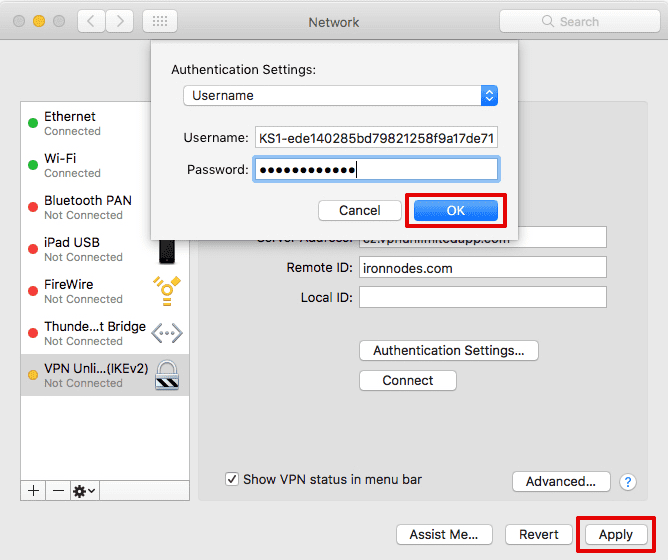

6. Klicken Sie auf Connect (Verbinden) und die VPN-Verbindung wird in wenigen Sekunden hergestellt.
Das ist alles. Jetzt haben Sie eine laufende VPN-Verbindung über das IKEv2-Protokoll.
Wichtig! Bitte beachten Sie, dass Sie Ihr Gerät mit den generierten Einstellungen auf eigenes Risiko selbst konfigurieren müssen.
Sie können das IKEv2-Protokoll auch direkt in der App verwenden!
IKEv2 ist auch direkt in der VPN Unlimited-App verfügbar und Sie können mit nur wenigen Klicks eine Verbindung herstellen. Laden Sie die App herunter und probieren Sie es selbst aus.
Die wichtigsten Vorteile von VPN Unlimited für macOS
Vollständige Anonymität
Die Virtual Private Network-Lösung von KeepSolid für macOS schützt Ihre Daten, einschließlich sensibler und privater Informationen, vor unbefugtem Zugriff. Daher können Sie jede Form von Daten sicher über das Internet übertragen.
VPN-Server auf der ganzen Welt
VPN Unlimited hat über 3000 Server in mehr als 80 verschiedenen Ländern. Das bedeutet, dass Sie immer den VPN-Server auswählen können, der Ihren Anforderungen am besten entspricht, egal ob Sie nur anonym bleiben oder YouTube auf Ihrem Mac entsperren möchten. Sie sind sich nicht sicher, welchen virtuellen Server Sie benötigen? Entscheiden Sie sich für die Optimal-Server-Funktion. Wenn es eingeschaltet ist, wählt unser VPN automatisch den besten Server für Sie aus.
Streamen Sie die beliebtesten Medieninhalte
Mit VPN Unlimited für Mac können Sie von überall auf der Welt auf beliebte Streaming-Dienste wie BBC iPlayer, Disney+, Sony Crackle, Hulu und andere zugreifen. Ganz zu schweigen von der Entsperrung von Websites und Diensten, die geografisch eingeschränkt oder verboten sind. Richten Sie IKEv2 auf Ihrem Mac ein und genießen Sie die vollständige Online-Freiheit!
Unbegrenzte Anzahl an Geräten
Mit einem einzigen Abonnement können Sie bis zu 5 Geräte schützen. Abonnement können Sie unser VPN auf einer unbegrenzten Anzahl von Geräten nutzen, einschließlich macOS, Windows, Linux, iOS, Android und der VPN Unlimited-Browsererweiterung. Dank des Dienstes „Zusätzliche Steckplätze“ können Sie außerdem so viele Geräte hinzufügen, wie Sie benötigen.
Warum VPN Unlimited für macOS verwenden?
- Bewahren Sie Ihre vertraulichen Informationen dank der kugelsicheren AES-256-Verschlüsselung sicher auf.
- Schützen Sie Ihre Internetverbindung und den Datenverkehr in kostenlosen, ungesicherten WLAN-Netzwerken.
- Entsperren Sie Websites, umgehen Sie VPN-Einschränkungen und umgehen Sie Online-Einschränkungen und Zensur.
- Gewinnen Sie die absolute Freiheit im Netz zurück, wenn Sie mit Ihrem Mac online gehen.
- Genießen Sie die bestmögliche Geschwindigkeit beim Streamen Ihrer Lieblingsvideos.
- Konfigurieren Sie IKEv2 oder andere VPN-Protokolle ganz einfach auf Ihrem Mac.
- Torrent sicher und anonym, ohne Ihre Privatsphäre zu gefährden.
- Machen Sie Ihr Online-Erlebnis auf Ihrem Mac mit zusätzlichen Funktionen wie Personal IP und Personal VPN Server noch anonymer und sicherer.
FAQ zum Einrichten von IKEv2 auf dem Mac
Warum brauche ich ein VPN für Mac?
Sofern Sie keine VPN-Lösung verwenden, sind Ihre Internetaktivitäten für Ihren ISP zugänglich, unabhängig davon, welches Gerät Sie verwenden: Windows-, Mac-, iOS- oder Android-Telefon oder -Tablet. Wenn Sie auf Ihrem Mac über IKEv2 oder ein anderes VPN Unlimited-Protokoll eine Verbindung zu einem VPN-Server herstellen, kann Ihr ISP nicht mehr auf Ihre Daten zugreifen oder Ihre Online-Aktivitäten überwachen.
Ist IKEv2 sicher?
Die Antwort ist ja. IKEv2 ist ein ausgeklügeltes Protokoll, das Daten mit hochsicheren Chiffren verschlüsselt, um maximalen Schutz zu gewährleisten. Außerdem bietet IKEv2 auf macOS erhöhte Stabilität, eine robuste Verbindung und die Möglichkeit, zwischen Internetverbindungen zu wechseln, ohne die Sicherheit zu verlieren.
Ist IKEv2 schnell?
Ja, IKEv2 bietet anständige Online-Geschwindigkeiten. Es ist tatsächlich eines der schnellsten VPN-Protokolle, die Internetnutzern zur Verfügung stehen. Alles aufgrund seiner verbesserten Architektur und des schnellen Austauschprozesses von Antwort-/Anforderungsnachrichten.
Wie kann ich mich unter macOS über IKEv2 mit einem VPN-Server verbinden?
VPN Unlimited bietet zwei Möglichkeiten, dies zu tun:
- Wie in dieser Anleitung beschrieben, können Sie IKEv2 unter macOS manuell einrichten: indem Sie zuerst IKEv2-Konfigurationen generieren und diese dann in Ihren Mac-Einstellungen eingeben.
- Oder Sie können einfach die VPN Unlimited-App herunterladen, sich anmelden, das IKEv2-Protokoll unter Settings (Einstellungen) > Protocols (Protokolle) auswählen und auf Start drücken , um eine VPN-Verbindung herzustellen.
Probieren Sie VPN Unlimited gleich aus!
Laden Sie jetzt unsere sichere VPN-Anwendung herunter, aktivieren Sie IKEv2 auf Ihrem Mac und anderen Geräten und machen Sie Ihr Weberlebnis sicherer!